Muotomaskin käyttäminen tiettyjen alueiden muokkaamisessa
Voit käyttää a Muoto-maskia monien muokkaus- ja luovien tehtävien suorittamiseksi asettamalla haluamasi Maskin ominaisuudet ja Mattaominaisuudet.
Toiminnot sisältävät:
• Läpikuultavuus: Luo läpinäkyviä alueita, jotka perustuvat Magic Wandilla valittuihin muotoihin, tekstiin, siveltimenvetoihin tai väreihin.
• Värinkorjaus: Kirkasta alue valikoivasti tai poista kaikkien paitsi yhden elementin värikylläisyyttä, lisää väriä tietyillä alueilla ja paljon muuta.
• Käänteinen väri: Käännä valitun alueen värit.
• Korvaa väri: Valitse ja vaihda yksi väri toiseen.
• Mustavalkoinen: Luo mustavalkoinen elokuvatehoste, jätä jotkut alueet värillisiksi.
• Zoomaus ja luuppi: Luo suurennustehosteet valituille alueille.
Suodattimet sisältävät:
• Ylipäästö
• Alipäästö
• Dikroistinen
• Väri
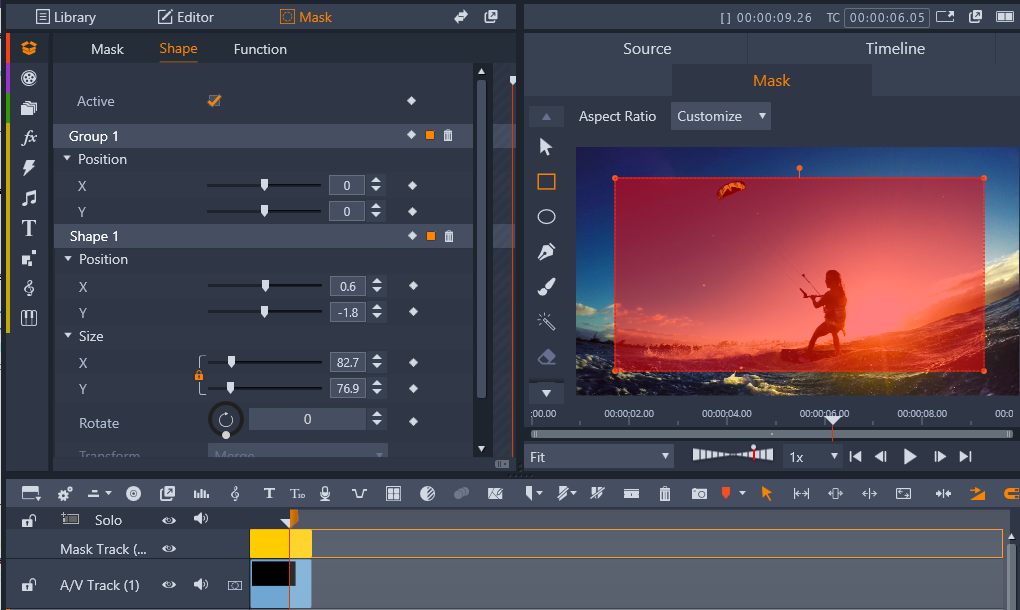
Maski-paneelissa (vasen) ja Maski-esikatselussa Soitin-paneelissa (oikealla) voit luoda, tarkastella, asettaa ominaisuuksia ja muokata maskeja.
1 Tee jokin seuraavista toimista:
• Valitse aikajanalla leike, jonka haluat peittää, ja napsauta Maski, jotta Maski-paneeli tulee näkyviin (jakaa tilan Kirjaston ja Editori-paneelin kanssa). Napsauta Luo naamio lisätäksesi Maskiraidan leikkeen yläpuolelle ja luo automaattisesti maski (keltainen palkki), joka vastaa valitun leikkeen pituutta.
• Napsauta aikajanalla hiiren kakkospainikkeella raitapäätä, jonka yläpuolelle haluat lisätä maskin, ja valitse Lisää uusi raita > Maskiraita. Pidä Ctrl-painiketta painettuna ja vedä maskiraitaa pitkin asettaaksesi maskin pituuden (keltainen palkki).
2 Napsauta Maski-paneelissa Luo muoto.
3 Valitse jokin muototyökalu vasemman reunan kohdalta Maski-esikatselussa ja luo yksi tai useampi muoto.
4 Säädä Maski-paneelissa muodon ominaisuudet, mukaan lukien Muunna tila muotojen välisen vuorovaikutuksen määrittämiseksi.
5 Jos haluat luoda dynaamisen maskin, käytä Maski-paneelin avainkehyksiä säätääksesi ominaisuuksia ajan myötä.
6 Jos haluat järjestää muodot monimutkaisempien maskien saamiseksi, napsauta Lisää uusi ryhmä (Maski-paneelin alaosa). Lisää niin monta muotoa ja ryhmää kuin tarvitset.
7 Napsauta Maski-paneelissa Toiminto (lähellä paneelin yläosaa).
8 Maskin ominaisuudet -alueelta ja Mattaominaisuudet-alueelta, valitse avattavasta valikosta Toiminto tai Suodatin, ja valitse toiminto tai suodatin vastaavasta avattavasta valikosta.
9 Säädä asetuksia saadaksesi haluamasi tehosteen.
Jos haluat poistaa tehosteen, valitse Ei mitään avattavasta valikosta.
10 Luo dynaaminen maski käyttämällä avainkehyksiä muuttaaksesi maskin ominaisuudet ajan myötä.